Na lição anterior aprendemos como projetar um circuito simples, usando apenas componentes passivos, com os componentes básicos do Multisim 11. Vimos também como usar um instrumento básico, o voltímetro e medir a tensão no circuito com o funcionamento simulado. Outro ponto importante que aprendemos foi como mudar de posição os componentes e alterar seus valores. Completamos a lição mostrando como salvar o projeto. Nessa lição vamos um pouco além, aprendendo como projetar um circuito mais complexo usando componentes ideais e reais, selecionando-os da biblioteca do MultiSim 11. Também veremos como simular tal circuito.
O Multsim 11,0, que agora é um produto National Instruments, é bastante prático, do tipo "clicar-e-arrastar", onde as peças ou componentes disponíveis numa vasta biblioteca podem ser colocados numa área de trabalho e depois interligados para formar o circuito desejado.
Além de componentes ideais, o Multisim, conta com uma enorme biblioteca de componentes reais onde a simulação pode ser feita com base nas propriedades que esses componentes apresentam na prática, havendo, portanto uma diferença a ser considerada.
Assim, da mesma forma que na prática, a simulação leva em contato fatos reais como a tolerância e outras variações de valores de parâmetros que podem ocorrer quando montamos o circuito com componentes físicos.
Componentes Ideais e Virtuais
Os componentes eletrônicos reais são bem diferentes dos componentes reais. Um capacitor ideal, por exemplo, não apresenta fugas e nem reatâncias parasitas, o que não ocorre com um capacitor real.
Da mesma forma, um amplificador operacional tem uma resistência de entrada infinita, uma resistência de saída nula e uma banda passante infinita, ou seja, pode trabalhar com qualquer freqüência.
Não é o que ocorre na prática. Assim, um amplificador operacional comum como o 741 tem uma resistência de entrada alta, mas não infinita, uma resistência de saída de algumas centenas de ?, mas não nula, e sua faixa passante está limitada a 1 MHz.
Assim, se o leitor quer realmente ter uma idéia de como vai funcionar seu circuito na prática, nada melhor do que projetá-lo e simulá-lo usando componentes reais. Por outro lado, se o leitor quer apenas testar uma configuração, nada impede que sejam usados componentes ideais, principalmente se a finalidade for didática.
Usando Componentes Ideais
Na barra de dispositivos semicondutores básicos como diodos, transistores, circuitos integrados analógicos e digitais além de funções especiais, conforme mostra a figura 1, clicando-se num deles, abrimos uma caixa de tipos disponíveis que possuem as características que podem ser consideradas próximas do ideal para a simulação.
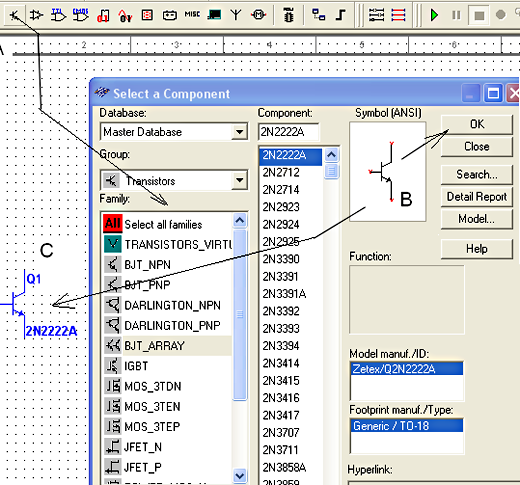
Assim, clicando em (A) podemos escolher centenas de componentes da família dos transistores que aparecem na primeira coluna. BJT são os transistores bipolares de junção que podem ser NPN, PNP, Darlingtons, etc. Temos ainda FETs, MOSFETs e outros cujas características são as próximas de um transistor real.
Podemos então escolher na ampla lista de transistores BJT (bipolares comuns) o tipo que vai ser usado no projeto. No caso, selecionamos um 2N2222A que aparece no quadro acima e à direita da mesma caixa (B).
Clicando com o botão direito do mouse no botão OK (B) e soltando, podemos arrastar o componente escolhido para a área de trabalho, conforme mostra a mesma figura em (C). Para fixar o componente na área de trabalho, basta clicar novamente no botão esquerdo do mouse.
Podemos agora usa a função girar ou transpor (flip) pode ser usada para posicionar de modo apropriado o componente na área de trabalho, conforme mostra a figura 2 em (A) em que fazemos a transposição do transistor em relação à figura anterior, conforme mostra a mesma figura em (B).
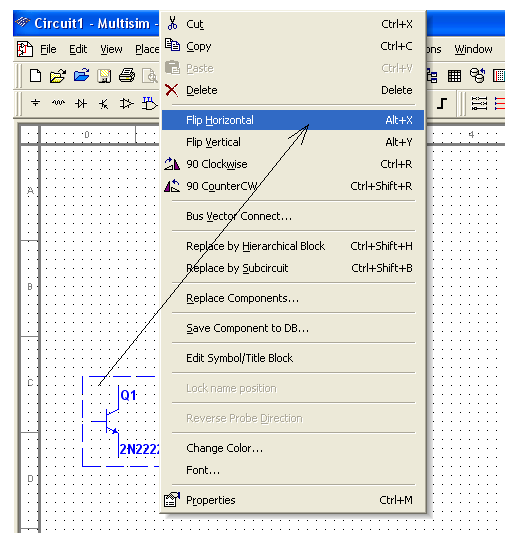
Na figura 3 temos Q1 após a transposição.
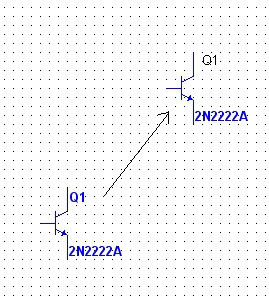
Veja que nesse mesmo grupo temos outras funções virtuais como diodos, funções especiais, etc. Basta clicar na seta da janela Family para abrir todas as categorias de componentes e selecionar aquela que se desejar. Isso é mostrado na figura 4.
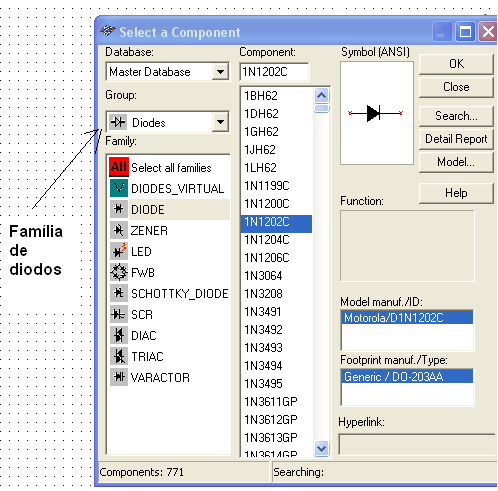
Trabalhando com Componentes Reais
Conforme vimos, para trabalhar com componentes reais temos uma barra de ferramentas mostrada na figura 5 em que clicando na seta, abrem todas as famílias disponíveis. Nela podemos fazer a seleção de uma biblioteca disponível no Multisim 11 Essa biblioteca conta com até mais de 20 000 componentes diferentes, e existe ainda o recurso do próprio usuário criar seus componentes adicionando-o à lista.
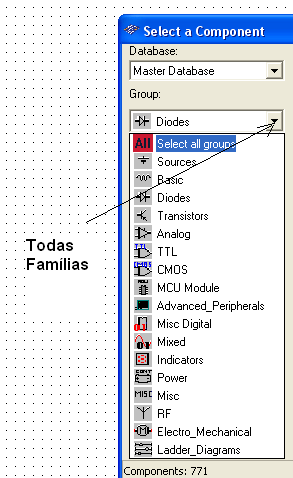
Indo ao grupo dos transistores bipolares BJT - NPN em, por exemplo, abre a lista da qual podemos selecionar o conhecido BC548 em A . Veja que o transistor disponível BC548 é do tipo B, que tem uma faixa intermediária de ganhos de 125 a 800.
Clicando em (B) para confirmar a escolha, o transistor será colocado na área de trabalho, como mostra a mesma figura em (C).
Esse transistor aparece com a identificação Q1. Se clicarmos novamente no mesmo transistor da caixa de diálogo, teremos outro BC548, mas agora com a identificação Q2 e assim por diante. Também podemos usar a caixa de diálogo obtida clicando-se com o botão direito no componente para girá-lo ou fazer sua transposição. Tudo isso é mostrado na figura 6..
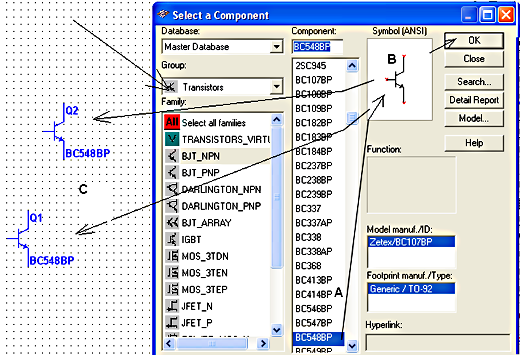
Para outros componentes como resistores,capacitores, etc. que formos selecionando, a numeração também é automática: R1, R2, R3, etc. e C1, C2, C3, etc.
Um Projeto mais Complexo
Para que o leitor avance um pouco mais no uso do Multisim 11, vamos partir para um projeto completo, agora usando um amplificador operacional 741.
O que vamos montar é um amplificador com ganho 100 simulando seu funcionamento e analisando as suas formas de onda, isso na próxima lição quando vamos aprender também a usar um dos osciloscópios virtuais disponível no Multisim 11.0.

















